Cách thay đổi tài khoản email của bạn trên LinkedIn

Hướng dẫn chi tiết về cách thay đổi địa chỉ email liên kết với tài khoản LinkedIn của bạn, giúp bạn duy trì liên lạc hiệu quả hơn.
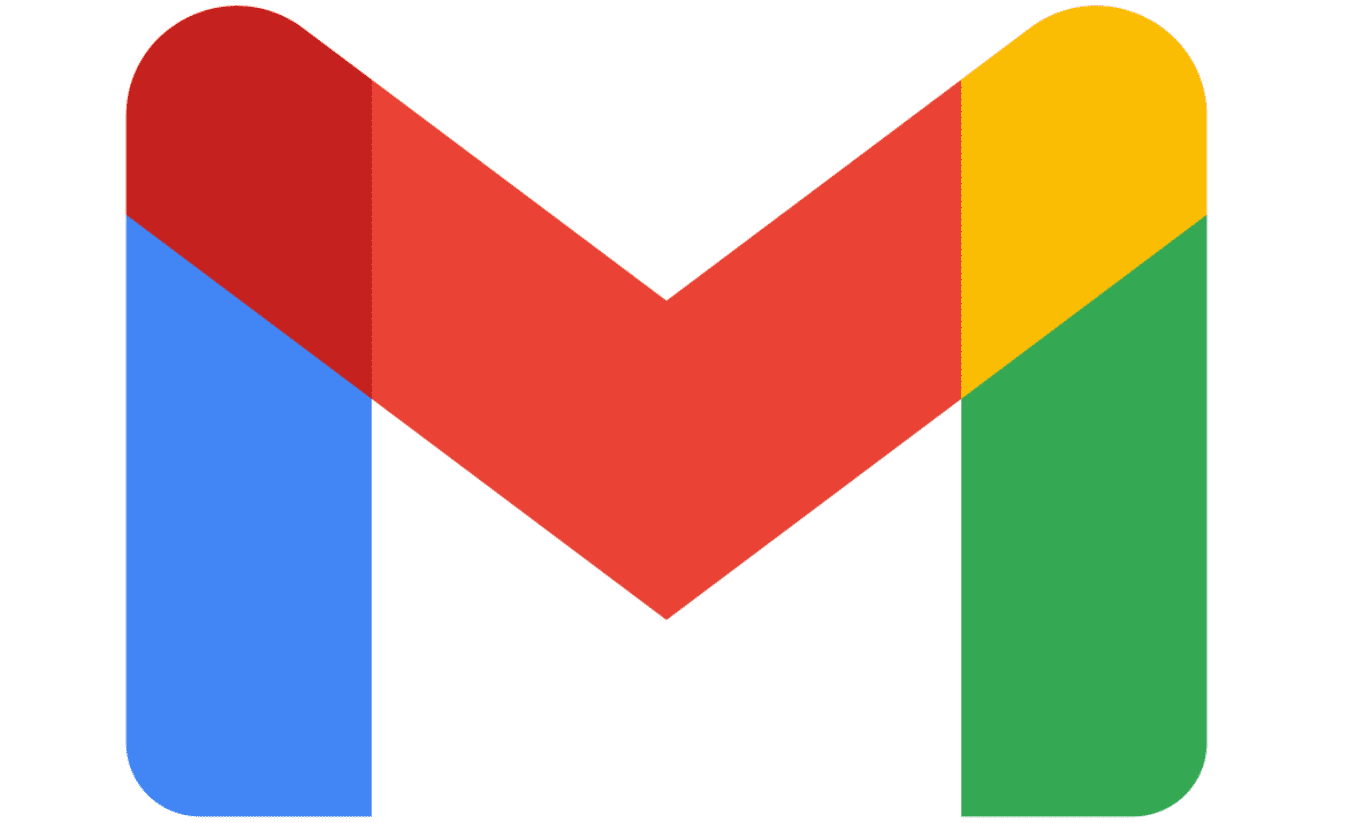
Số điện thoại có cấu trúc cơ bản đối với chúng, mặc dù cấu trúc chính xác thực sự khác nhau giữa các quốc gia. Định dạng cơ bản được gọi là E.164, giới hạn số điện thoại ở 15 chữ số và có ba phần, mã quốc gia từ một đến ba chữ số, mã đích quốc gia và số thuê bao.
Bên trong quốc gia của bạn, mã quốc gia là không cần thiết và số điện thoại hoàn toàn là duy nhất. Tuy nhiên, giữa các quốc gia khác nhau, một số điện thoại có thể được sử dụng lại vì mã quốc gia giữ cho số đó là duy nhất. Mã quốc gia cần phải được đặt trước một ký hiệu dấu cộng hoặc một cặp số không như một cách để phân biệt mã quốc gia với số nội bộ. Mã quốc gia của Hoa Kỳ là +1, Canada cũng chia sẻ mã quốc gia +1, Vương quốc Anh sử dụng mã +44 trong khi Úc có mã +61.
Khi sử dụng Gmail nếu bạn nhập số điện thoại và không chỉ định mã quốc gia, Gmail sẽ tự động chèn mã dựa trên quốc gia bạn đang ở. Điều này được thực hiện để cho phép các số điện thoại luôn chính xác khi gửi cho người nhận nước ngoài. Nếu mã quốc gia không được chèn, các số điện thoại sẽ vẫn hoạt động đối với những người nhận ở cùng một quốc gia, nhưng những người nhận ở nước ngoài sẽ gọi đến số đó ở quốc gia của họ chứ không phải ở quốc gia dự định.
Tuy nhiên, bạn có thể định cấu hình mã quốc gia mặc định theo cách thủ công nếu bạn đi tới cài đặt của Gmail. Để làm như vậy, hãy nhấp vào biểu tượng bánh răng ở góc trên bên phải của trang web, sau đó nhấp vào “Xem tất cả cài đặt”.

Nhấp vào biểu tượng bánh răng, sau đó nhấp vào “Xem tất cả cài đặt”.
Trong tab Chung của cài đặt, phần thứ hai “Số điện thoại” cho phép bạn chọn mã quốc gia mặc định. Chọn quốc gia có mã bạn muốn được sử dụng từ hộp thả xuống, sau đó cuộn xuống cuối trang và nhấp vào “Lưu thay đổi”.
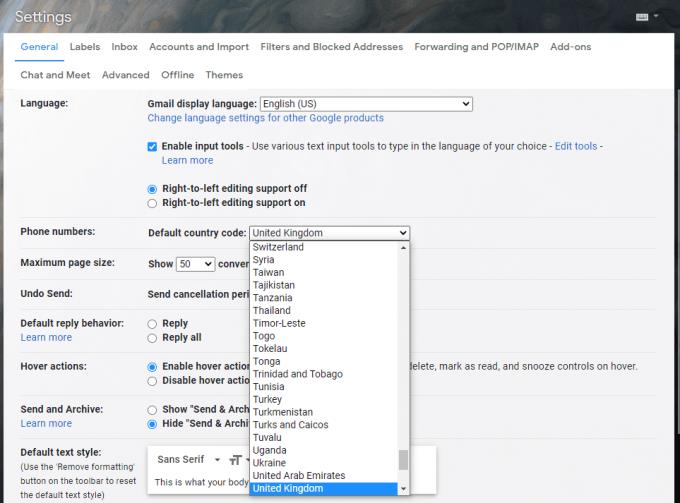
Chọn quốc gia có mã quốc gia bạn muốn được sử dụng theo mặc định, sau đó lưu các thay đổi của bạn.
Hướng dẫn chi tiết về cách thay đổi địa chỉ email liên kết với tài khoản LinkedIn của bạn, giúp bạn duy trì liên lạc hiệu quả hơn.
Khám phá những lý do phổ biến khiến Avast VPN không hoạt động và cách khắc phục hiệu quả để bạn có thể duy trì kết nối Internet
Nhiều người gặp lỗi "Tìm nạp dữ liệu trên Facebook". Bài viết này sẽ hướng dẫn bạn 7 cách khắc phục hiệu quả và tối ưu nhất.
Mặc dù Google Maps không hỗ trợ chức năng bán kính, nhưng bạn có thể sử dụng dịch vụ bản đồ trực tuyến như CalcMaps và Maps.ie để vẽ bán kính xung quanh một vị trí.
Hướng dẫn cách khắc phục lỗi "Lỗi thực hiện truy vấn" trên Facebook. Đăng xuất, xóa bộ nhớ cache và khởi động lại thiết bị là các giải pháp hiệu quả.
Hướng dẫn chi tiết cách kiểm tra độ mạnh của mật khẩu, các loại tấn công phổ biến, và 5 bí quyết tạo mật khẩu an toàn, dễ nhớ. Tối ưu hóa bảo mật tài khoản của bạn ngay hôm nay!
Lời nhắc luôn là điểm nổi bật chính của Google Home. Họ chắc chắn làm cho cuộc sống của chúng tôi dễ dàng hơn. Hãy cùng tìm hiểu nhanh về cách tạo lời nhắc trên Google Home để bạn không bao giờ bỏ lỡ việc làm việc vặt quan trọng.
Việc nhập câu trích dẫn yêu thích từ cuốn sách của bạn lên Facebook rất tốn thời gian và có nhiều lỗi. Tìm hiểu cách sử dụng Google Lens để sao chép văn bản từ sách sang thiết bị của bạn.
Đôi khi, khi đang làm việc trên Chrome, bạn không thể truy cập một số trang web nhất định và gặp lỗi “Fix Server DNS address could not be seek in Chrome”. Đây là cách bạn có thể giải quyết vấn đề.
Nếu bạn muốn loại bỏ thông báo Khôi phục trang trên Microsoft Edge, chỉ cần đóng trình duyệt hoặc nhấn phím Escape.








